Cómo deshabilitar la cámara usando la política de grupo o el editor de registro
¡ La privacidad es el factor más importante(Privacy is the most important factor) en nuestro mundo en línea actual! Tengo problemas de privacidad(have privacy concerns) o por alguna otra razón no usa la cámara en su dispositivo con Windows 10, puede seguir las instrucciones en esta publicación para deshabilitar completamente la cámara(disable the camera) en su PC a nivel del sistema operativo.
Deshabilite la cámara(Camera) usando la directiva de grupo(Group Policy) o el editor de registro(Registry Editor)
Podemos deshabilitar completamente la cámara en su PC con Windows 11/10 a nivel del sistema operativo de dos maneras. Exploraremos este tema bajo los métodos descritos a continuación en esta sección de la siguiente manera.
1] A través del Editor de políticas de grupo local
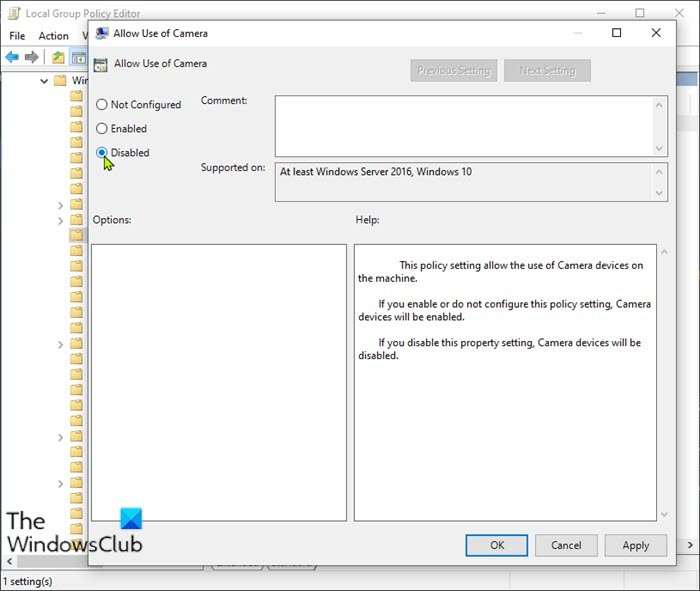
Para deshabilitar completamente la cámara en su Windows 10 a nivel del sistema operativo a través de la Política de grupo(Group Policy) , haga lo siguiente:
- Presione Windows key + R para invocar el cuadro de diálogo Ejecutar.
- En el cuadro de diálogo Ejecutar, escriba gpedit.msc y presione Entrar para abrir el Editor de directivas de grupo .
- Dentro del Editor de políticas de grupo local(Local Group Policy Editor) , use el panel izquierdo para navegar a la ruta a continuación:
Computer Configuration > Administrative Templates > Windows Components > Camera
- En el panel derecho, haga doble clic en Permitir el uso de la cámara(Allow Use of Camera) para editar sus propiedades.
- Con la política de Encryption Oracle Remediation(Encryption Oracle Remediation) abierta, establezca el botón de opción en Deshabilitado(Disabled) .
- Haga clic en Aplicar(Apply) > Aceptar(OK) para guardar los cambios.
- Salga del Editor de directivas de grupo local.
- Reinicia tu computadora.
Para los usuarios de Windows 10 Home, puede agregar la función Editor de políticas de grupo local(add the Local Group Policy Editor) y luego seguir las instrucciones que se proporcionan arriba o puede hacer el método de registro a continuación.
Leer(Read) : Cómo prevenir ataques de piratería de cámaras web.
2] A través del Editor del Registro
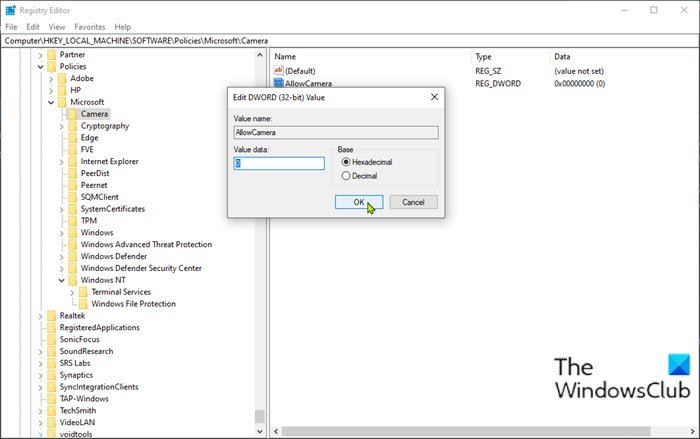
Para deshabilitar completamente la cámara en su PC con Windows 10 a nivel del sistema operativo a través del Editor del Registro(Registry Editor) , haga lo siguiente:
Dado que se trata de una operación de registro, se recomienda realizar una copia de seguridad del registro(back up the registry) o crear un punto de restauración del sistema como medida de precaución necesaria. Una vez hecho esto, puede proceder de la siguiente manera:
- Presione Windows key + R para invocar el cuadro de diálogo Ejecutar.
- En el cuadro de diálogo Ejecutar, escriba regedit y presione Entrar para abrir el Editor del Registro(open Registry Editor) .
- Navegue o salte a la ruta de la clave de registro a continuación:
HKEY_LOCAL_MACHINE\SOFTWARE\Policies\Microsoft\Camera
- En la ubicación, en el panel derecho, haga clic con el botón derecho en el espacio en blanco en el panel derecho y luego seleccione Nuevo(New) > Valor DWORD (32 bits)(DWORD (32-bit) Value) para crear la clave de registro y luego cambie el nombre de la clave como AllowCamera y presione Entrar.
- Haga doble clic(Double-click) en el nuevo valor para editar sus propiedades.
- Ingrese 0 en el campo de datos Valor(Value data) .
- Haga clic en Aceptar(OK) o presione Entrar para guardar el cambio.
- Salga del Editor del Registro.
- Reinicie su PC.
¡Eso es todo sobre cómo deshabilitar la cámara en Windows 10 usando la Política de grupo(Group Policy) o el Editor de registro(Registry Editor) !
SUGERENCIA(TIP) : también puede deshabilitar las cámaras web mediante PowerShell.(disable Webcams using PowerShell.)
Related posts
Desactivar Delivery Optimization a través de Group Policy or Registry Editor
Cómo configurar el fondo de pantalla de escritorio usando Group Policy or Registry Editor
Cómo crear marcadores Firefox usando Group Policy and Registry Editor
Cómo agregar Group Policy Editor a Windows 10 Home Edition
Prevent installation de Programs de Media Source removible
Activar o apagar Startup Boost en Edge usando Registry or Group Policy Editor
Habilitar o deshabilitar Fast Logon Optimization en Windows 10
Activar o desactivar el sueño Tabs en Edge usando Registry or Group Policy
Cómo asignar un Network Drive usando Group Policy en Windows 10
Las políticas de seguridad se establecen para mostrar información sobre el último inicio de sesión interactivo
Habilitar o deshabilitar la actualización Zoom auto usando Group Policy or Registry
CONFIGURACIÓN CONTROLADA Folder Access Uso de Group Policy & PowerShell
Cómo habilitar o Disable or Application Isolation feature en Windows 10
Cómo realizar un seguimiento de User Activity en WorkGroup Mode en Windows 11/10
Delete Perfiles de usuario antiguos y archivos automáticamente en Windows 10
Cambio Delivery Optimization Cache Drive para Windows Updates
Cómo deshabilitar Save Password option en Edge usando Registry Editor
Cómo cambiar el mouse ClickLock time usando Registry Editor en Windows 10
Desactive Developer Tools en Edge usando Registry or Group Policy
Cómo activar o Off Password Monitor en Edge usando Registry or Group Policy
